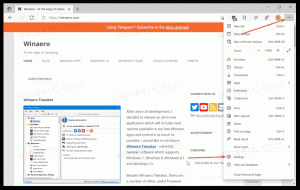Alterar o som de inicialização no Windows 10
Cada versão do Windows, desde que me lembro (Windows 3.1), teve um som de boas-vindas na inicialização. Em sistemas baseados no Windows NT, há um som de inicialização, bem como um som de logon separado. O som de inicialização pode ser ativado no Windows 10. Neste artigo, veremos como substituí-lo por um som personalizado.
Propaganda
Você pode ativar o som de inicialização no Windows 10 na caixa de diálogo Som. Marque a opção Reproduzir som de inicialização do Windows e pronto.

Para referência, consulte o seguinte artigo:
Habilite o som de inicialização no Windows 10
É fácil alterar os sons da maioria dos eventos de som no Windows 10. O mencionado Som diálogo permite alterá-los facilmente individualmente ou aplicando um esquema de som.
Na lista de eventos de programa, clique no evento ao qual deseja atribuir um novo som. Em seguida, na lista Sons, clique no som que deseja associar ao evento e clique em OK. Clique no botão 'Testar' para ouvir o som. Se o som que você deseja usar não estiver listado, clique em Procurar para localizá-lo. Ver
Como alterar sons no Windows 10.
No entanto, você não pode alterar o som de inicialização usando esta caixa de diálogo. Ele está codificado dentro de um arquivo .dll, C: \ Windows \ System32 \ imageres.dll. Para substituí-lo, você precisa usar um aplicativo editor de recursos. Neste artigo, usaremos o popular freeware Resource Hacker. No entanto, você pode usar qualquer outro aplicativo com o qual está acostumado.
Você deve estar conectado com uma conta administrativa continuar.
Para alterar o som de inicialização no Windows 10, faça o seguinte.
- Habilite o som de inicialização.
-
Tomar posse do arquivo
C: \ Windows \ System32 \ imageres.dll.
- Copie o arquivo imageres.dll para a sua área de trabalho.

- Baixe e instale o Hacker de recursos aplicativo.
- Execute o Resource Hacker e abra imageres.dll da área de trabalho. Você pode arrastar e soltar na janela do aplicativo.

- No painel esquerdo do Resource Hacker, localize a seção ACENOe clique com o botão direito no 5080: 1030 item e selecione Substituir recurso ... no menu de contexto.

- Na próxima caixa de diálogo, clique no Selecione o arquivo... botão.

- Procure um arquivo .wav que deseja reproduzir para o som de inicialização do Windows.
Dica: Você encontrará arquivos wav padrão na pasta C: \ Windows \ Media. Além disso, você pode visitar o Winsounds.com site, onde você pode obter muitos sons gratuitamente.
- Clique no Substituir botão.

- Em Resource Hacker, clique no menu Arquivo - Salvar ou pressione as teclas Ctrl + S.
Você acabou de substituir o som de inicialização por um arquivo WAV personalizado.
Observação: o Resource Hacker criará uma cópia de backup do arquivo original denominado imageres_original.dll na mesma pasta de onde você abriu o arquivo imageres.dll. 
Agora, você precisa substituir o arquivo imageres.dll na pasta C: \ Windows \ System32 para aplicá-lo.
Veja como isso pode ser feito.
Instale o arquivo imageres.dll modificado
- Reinicie o Windows 10 no modo de segurança.
- Renomeie o arquivo original C: \ Windows \ System32 \ imageres.dll para C: \ Windows \ System32 \ imageres.dll.bak

- Copie o arquivo imageres.dll modificado da pasta Desktop para C: \ Windows \ System32.

- Reinicie o Windows 10.
Agora você deve ouvir seu som personalizado.
Para restaurar o som padrão, inicie o Windows 10 no modo de segurança, abra o Explorador de Arquivos ao C: \ Windows \ System32 pasta. Renomear o imageres.dll arquivo para imageres.dll.novo, então renomeie seu imageres.dll.Bak arquivo de volta para imageres.dll.
Para economizar seu tempo, você pode usar o Winaero Tweaker. Ele vem com a seguinte opção:

Basta selecionar um novo arquivo WAV e defini-lo como seu som de inicialização!
Baixe o Winaero Tweaker
É isso.
Artigos relacionados
- Adicionar som à captura de tela do PrintScreen no Windows 10, Windows 8, Windows 7 e Vista
- Como reproduzir o som de bloqueio no Windows 10
- Como reproduzir o som de logon no Windows 10
- Como reproduzir o som de desligamento no Windows 10
- Como reproduzir o som de desbloqueio no Windows 10